Всю информацию о текущем портфеле проектов вы можете увидеть на его странице. Чтобы открыть её, нажмите на название портфеля. Здесь доступна информация о тех проектах портфеля, к которым у вас есть права доступа.
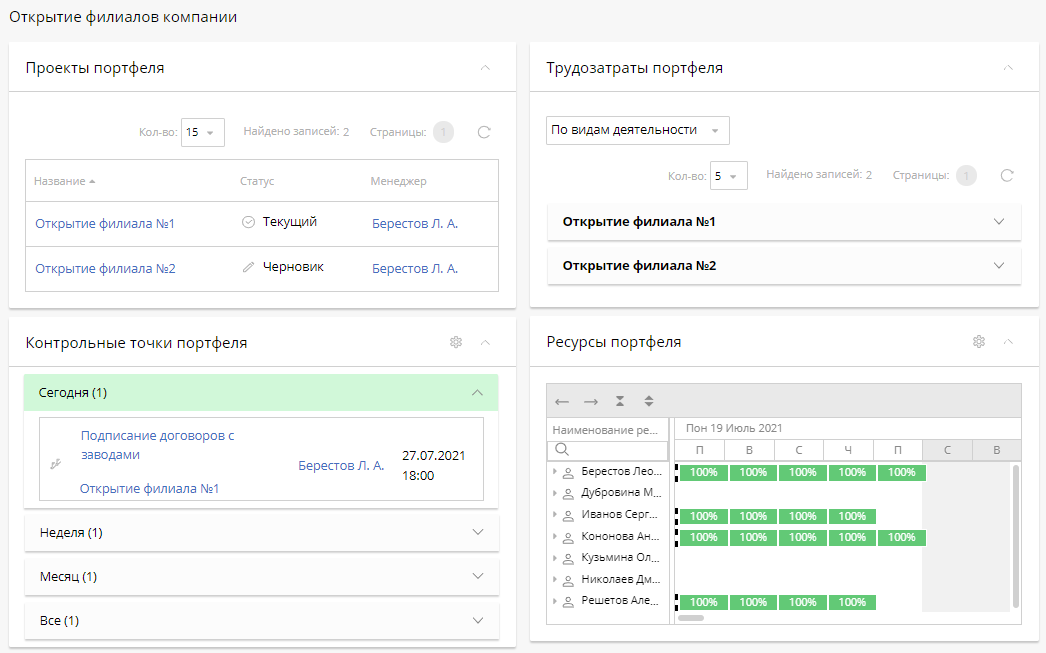 Портлеты портфеля проектов
Портлеты портфеля проектов
На странице размещены портлеты Проекты портфеля, Контрольные точки портфеля, Трудозатраты портфеля и Ресурсы портфеля. Удалить эти портлеты может только администратор.
Вы можете добавить на страницу другие портлеты.
Портлет можно свернуть (![]() ) или развернуть (
) или развернуть (![]() ).
).
Портлет «Проекты портфеля»
На этом портлете отображаются проекты портфеля. Вы можете перейти на страницу Список проектов, нажав на название портлета. Чтобы перейти на страницу проекта, нажмите на его название.
Портлет «Контрольные точки»
Здесь отображаются все контрольные точки проектов портфеля со статусом «Текущий». Они группируются по сроку завершения. Например, на панели «Сегодня» отобразятся контрольные точки, срок завершения которых наступает сегодня.
Чтобы перейти на страницу контрольной точки, нажмите на её название.
Вы можете скрыть отображение на портлете всех контрольных точек, которые следуют за текущей. Для этого перейдите к настройкам портлета, нажав ![]() . Установите флажок Скрывать неактивные контрольные точки и нажмите Сохранить.
. Установите флажок Скрывать неактивные контрольные точки и нажмите Сохранить.
Портлет «Трудозатраты портфеля»
На этом портлете доступен список трудозатрат по проектам портфеля. Можно отсортировать трудозатраты по видам деятельности или по исполнителям.
Портлет «Ресурсы портфеля»
Здесь отображается диаграмма загруженности трудовых (![]() ) или технических (
) или технических (![]() ) ресурсов по проектам портфеля. Чтобы перейти на страницу диаграммы, нажмите на название портлета.
) ресурсов по проектам портфеля. Чтобы перейти на страницу диаграммы, нажмите на название портлета.
Изменить тип отображаемых ресурсов можно:
- на портлете. Для этого нажмите
 , выберите тип ресурса и нажмите Сохранить;
, выберите тип ресурса и нажмите Сохранить; - на странице диаграммы. Для этого в правом верхнем углу нажмите трудовые ресурсы или технические ресурсы.
Процент загруженности ресурса на каждый день отображается в соответствующей ячейке. Если загруженность не превышает 100%, ячейка обозначена зеленым цветом. Если загруженность больше 100%, цвет ячейки станет красным. Чтобы увидеть количество рабочих часов ресурса в определенный день, наведите курсор на ячейку.
Вы можете увидеть список проектов портфеля, в которых участвует ресурс. Для этого слева от его названия нажмите ![]() . Чтобы увидеть список задач проекта, в которых участвует ресурс, слева от названия проекта нажмите
. Чтобы увидеть список задач проекта, в которых участвует ресурс, слева от названия проекта нажмите ![]() . Развернуть или скрыть список проектов и задач также можно, нажав на любую ячейку в соответствующей строке.
. Развернуть или скрыть список проектов и задач также можно, нажав на любую ячейку в соответствующей строке.
На панели инструментов диаграммы доступны следующие действия.
![]() и
и ![]() — сдвинуть диаграмму на один интервал влево или вправо.
— сдвинуть диаграмму на один интервал влево или вправо.
![]() — свернуть или развернуть проекты и задачи, в которых участвуют ресурсы;
— свернуть или развернуть проекты и задачи, в которых участвуют ресурсы;
![]() — перейти к полноэкранному режиму работы с диаграммой.
— перейти к полноэкранному режиму работы с диаграммой.
Действия с портфелем проектов
Набор доступных действий зависит от ваших прав доступа. Используя панель инструментов страницы портфеля проектов, вы можете:
- Изменить основную информацию о портфеле проектов, нажав Редактировать.
- Открыть страницу с детальной информации о портфеле проектов, нажав Перейти — Детальная информация.
- Открыть страницу со списком проектов портфеля, нажав Перейти — Список проектов.
- При наведении на кнопку Еще можно:
- перейти к изменению прав доступа, нажав Доступ;
- удалить портфель.
Если портфель удален, восстановить его невозможно.
Детальная информация о портфеле проектов
Страница с детальной информацией может состоять из вкладок: О портфеле и История.
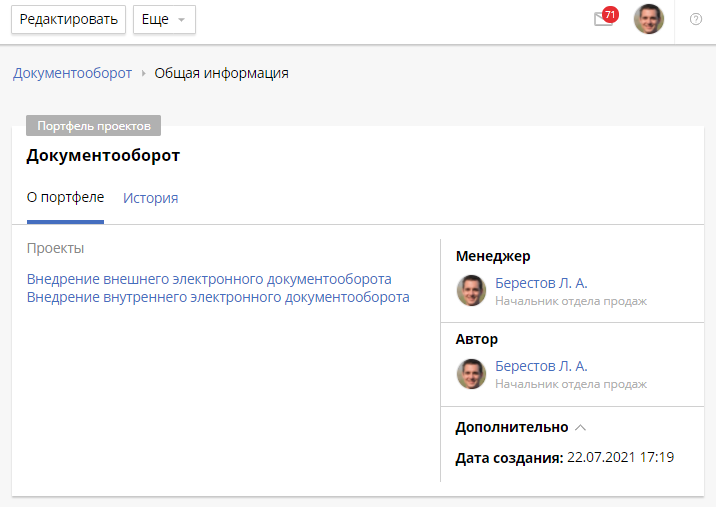
На вкладке О портфеле размещена полная информация о текущем портфеле проектов: список проектов в портфеле, менеджер, автор и дата создания.
На вкладке История можно увидеть историю действий с портфелем проектов. Эта вкладка отображается, только если в дизайнере настроено сохранение истории объекта Портфель проектов.
Набор доступных действий зависит от ваших прав доступа. Используя панель инструментов страницы с детальной информацией, вы можете:
- Изменить основную информацию о портфеле проектов, нажав Редактировать.
- При наведении на кнопку Еще можно:
- перейти к изменению прав доступа, нажав Доступ;
- удалить портфель.
Нашли опечатку? Выделите текст, нажмите ctrl + enter и оповестите нас